

ps 画像のテキスト サイズを変更するにはどうすればよいですか?
編集中の文字の場合は直接ピクセルサイズを調整できますが、ラスタライズされた文字の場合は画像を切り出して拡大する必要があります。具体的な操作方法はこちらをご覧ください。以下の手順を参照してください。
1. デモで使用するソフトウェアは画像処理ソフトウェア photoshop です。ソフトウェアのバージョンは Adobe photoshop CS6 です。他のバージョンの photoshop もこの操作を参照できます。
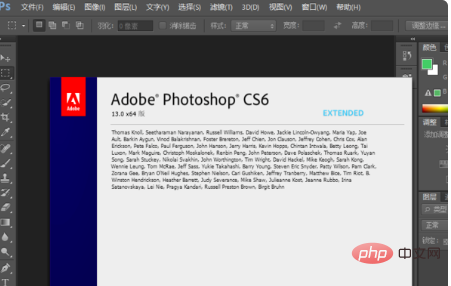
#2. 画像上で、編集状態のテキストについては、上のテキスト サイズを直接クリックし、ピクセルを選択してテキスト サイズを変更できます。
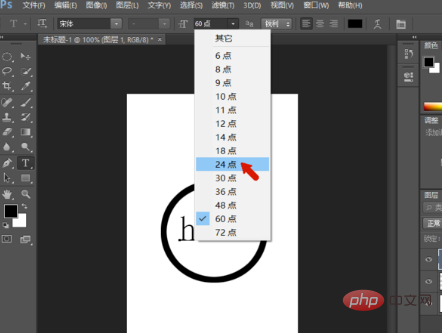
3. ラスタライズされたテキスト、つまり画像に変換されたテキストの場合は、テキスト領域を切り取る必要があります。ワンドや投げ縄、その他の操作ツール。
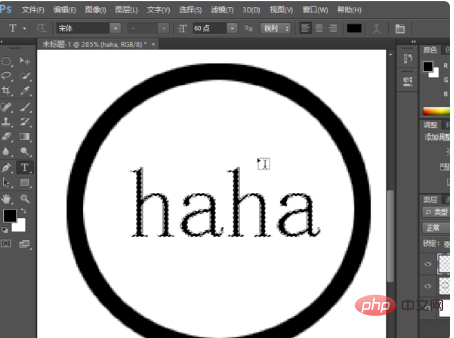
#4. テキスト領域を選択した後、ショートカット キー CTRL t を使用してテキストを自由に変更したり、アンカー ポイントをドラッグして拡大したりできます。
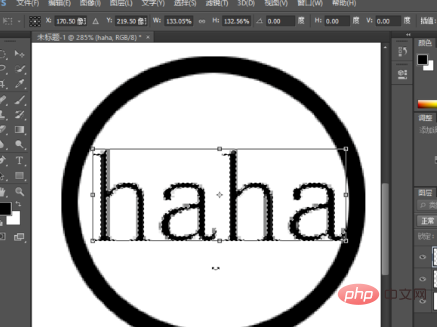
#5. 文字を拡大した場合の効果は以下の通りで、PSで画像上の文字の大きさを調整しているのがわかります。
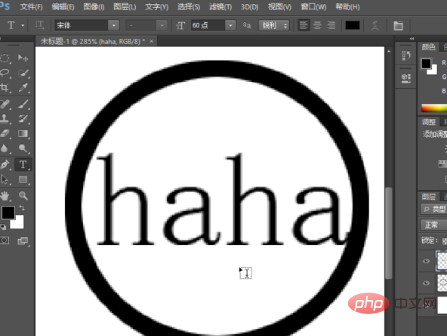
以上がPSで写真の文字サイズを変更する方法の詳細内容です。詳細については、PHP 中国語 Web サイトの他の関連記事を参照してください。



